DS-600
FAQ & Fehlerbehebung |
Reinigen Sie den Scanner. (Für Macintosh)
Wählen Sie Ihr Betriebssystem aus, und führen Sie die entsprechenden Schritte aus, um den Scanner zu reinigen.
HINWEIS: Die unten abgebildeten Abbildungen dienen der Darstellung und können von Ihrem Brother-Gerät abweichen.
Verwenden Sie das Reinigungsblatt, das in der Originalverpackung enthalten ist. Wenn das ursprüngliche Reinigungsblatt nicht verfügbar ist, können Sie ein neues Reinigungsblatt bestellen. Um ein Reinigungsblatt zu bestellen, wenden Sie sich bitte unter „Kontakt“ an den Brother Kundendienst.
Für Benutzer von Mac OS X 10.6 -10.10:
-
Führen Sie die Anwendung PageManager® 9 aus. (Wählen Sie Los => Anwendung => Presto! PageManager 9 BR.)
-
Klicken Sie auf Datei => Quelle auswählen oder aus Scanner importieren.
-
Wählen Sie Ihr Modell und klicken Sie auf Auswählen.
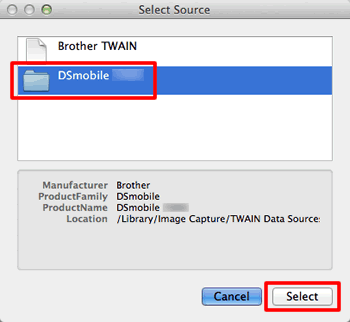
-
Klicken Sie Auf Erfassen.
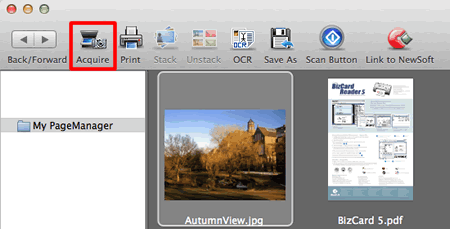
-
Klicken Sie Auf Kalibrieren.
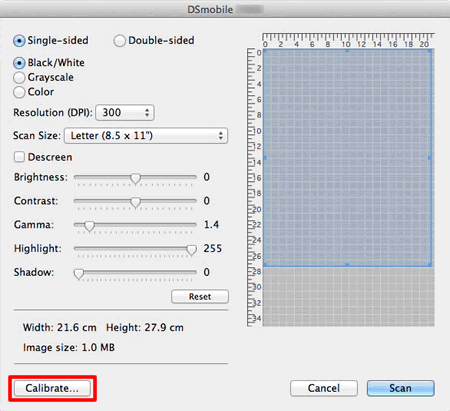
- Legen Sie das Reinigungsblatt in das Gerät ein.
Ein paar Tropfen Alkohol auf das Reinigungspapier können helfen, wenn das Papier allein nicht wirksam ist.

-
Klicken Sie Auf Clean.
Das Reinigungspapier bewegt sich im Scanner hin und her und wird ausgeworfen.
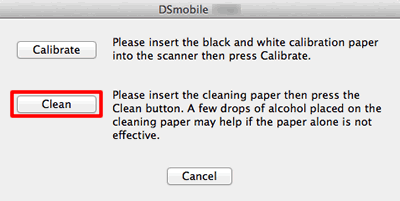
-
Klicken Sie auf Abbrechen , um den Vorgang abzuschließen.
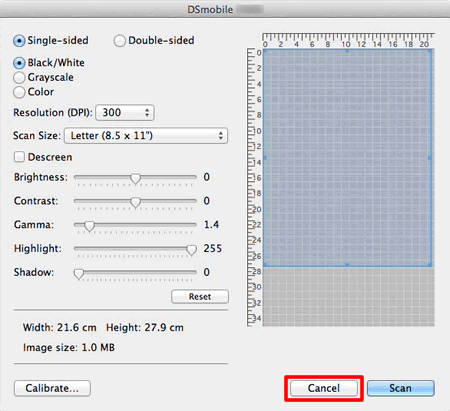
-
Führen Sie die Anwendung Image Capture aus. (Wählen Sie Los => Anwendung => Bildaufnahme.)
-
Schließen Sie das Fenster DSmobile yyyy (yyyy = Ihr Modellname).
-
Klicken Sie Auf Gerät => Geräte Durchsuchen.

-
Der Browser des Bildaufnahmegerät wird angezeigt.
Klicken Sie rechts neben DSmobile yyyy (yyyy=Ihr Modellname) auf Use TWAIN UI (TWAIN-UI verwenden) .
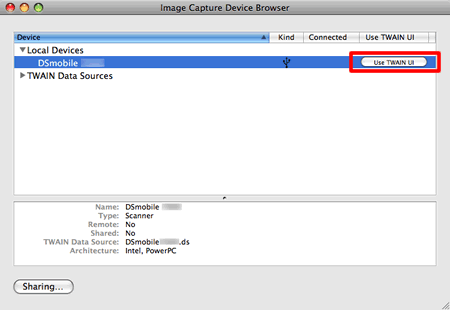
-
Klicken Sie auf (Scannen).
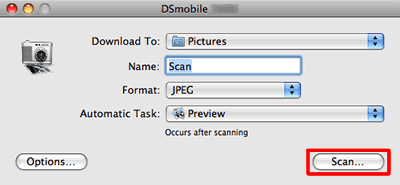
-
Klicken Sie Auf Kalibrieren.
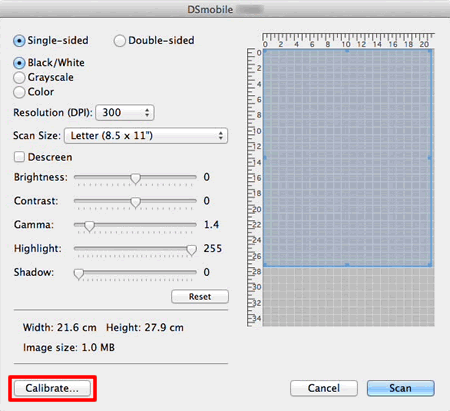
- Legen Sie das Reinigungsblatt in das Gerät ein.
Ein paar Tropfen Alkohol auf das Reinigungspapier können helfen, wenn das Papier allein nicht wirksam ist.

-
Klicken Sie Auf Clean.
Das Reinigungspapier bewegt sich im Scanner hin und her und wird ausgeworfen.
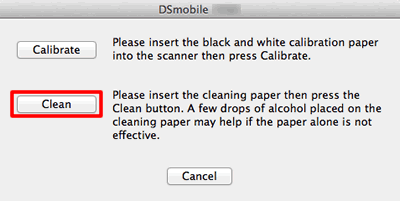
-
Klicken Sie auf Abbrechen , um den Vorgang abzuschließen.
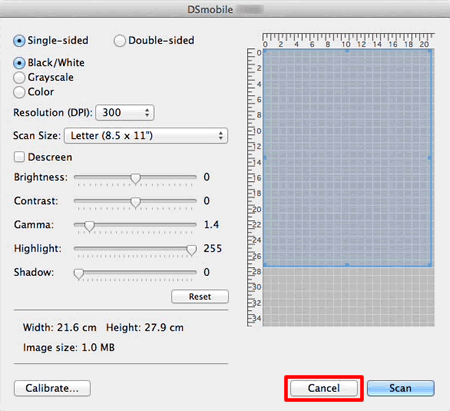
-
Führen Sie die Anwendung Image Capture aus. (Wählen Sie Los => Anwendung => Bildaufnahme.)
-
Schließen Sie das Fenster DSmobile yyyy (yyyy = Ihr Modellname).
-
Klicken Sie Auf Gerät => Geräte Durchsuchen.

-
Der Browser des Bildaufnahmegerät wird angezeigt.
Klicken Sie auf DSmobile yyyy (yyyy=Ihr Modellname).
-
Aktivieren Sie das Kontrollkästchen TWAIN-Software verwenden unten im Fenster.
-
Klicken Sie auf OK.
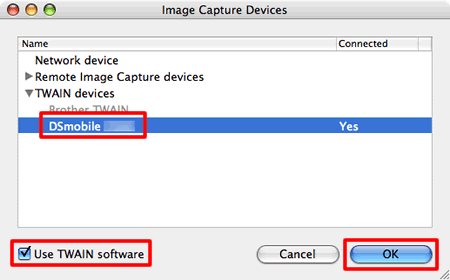
-
Klicken Sie auf Geräte => DSmobile yyyy (yyyy = Ihr Modellname).
-
Klicken Sie im Feld DSmobile yyyy (yyyy = Ihr Modellname) auf Scan.
-
Klicken Sie Auf Kalibrieren.
- Legen Sie das Reinigungsblatt in das Gerät ein.
Ein paar Tropfen Alkohol auf das Reinigungspapier können helfen, wenn das Papier allein nicht wirksam ist.

-
Klicken Sie Auf Clean.
Das Reinigungspapier bewegt sich im Scanner hin und her und wird ausgeworfen.
- Klicken Sie auf Abbrechen , um den Vorgang abzuschließen.
Rückmeldung zum Inhalt
Helfen Sie uns dabei, unseren Support zu verbessern und geben Sie uns unten Ihre Rückmeldung.
